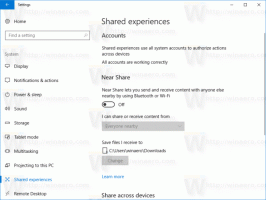Přidat Odinstalovat kontextovou nabídku programu ve Windows 10
Ve Windows 10 můžete k odinstalaci programu použít aplikaci Nastavení nebo klasický aplet Ovládací panely. Chcete-li ušetřit čas, možná budete chtít integrovat aplet do kontextové nabídky plochy a okamžitě k němu přistupovat. Zde je návod.
reklama
Chcete-li odinstalovat aplikaci ve Windows 10, můžete použít Nastavení.
- Přejděte na Aplikace – Aplikace a funkce.
- Najděte v seznamu aplikaci, kterou chcete odebrat, a vyberte ji.
- Pod názvem aplikace se zobrazí tlačítko Odinstalovat. Kliknutím na něj aplikaci odeberete.

Zde je návod, jak přidat položku Odinstalovat program do kontextové nabídky Plocha.

Chcete-li přidat kontextovou nabídku Odinstalovat program ve Windows 10, Udělej následující.
Použijte vyladění registru uvedené níže. Vložte jeho obsah do programu Poznámkový blok a uložte jej jako soubor *.reg.
Editor registru Windows verze 5.00 [HKEY_CLASSES_ROOT\DesktopBackground\Shell\Windows. AddRemovePrograms] "CanonicalName"="{4E2C075C-1CC1-4E0C-BF69-D0317B8F9539}" "CommandStateHandler"="{E410F8AE-00A1-4A1B-8247-924705718354}" "CommandStateSync"="" "Description"="@shell32.dll,-31328" "FolderHandler"="{0AC0837C-BBF8-452A-850D-79D08E667CA7}" "Ikona"="shell32.dll,-271" "MUIVerb"="@shell32.dll,-31327" "VerbHandler"="{a2e6d9cc-f866-40b6-a4b2-ee9e1004bdfc}" "VerbName"="AddRemovePrograms" [HKEY_CLASSES_ROOT\DesktopBackground\Shell\Windows. AddRemovePrograms\command] "DelegateExecute"="{E410F8AE-00A1-4A1B-8247-924705718354}"

V poznámkovém bloku stiskněte Ctrl + S nebo spusťte položku Soubor - Uložit z nabídky Soubor. Tím se otevře dialogové okno Uložit. Tam napište nebo zkopírujte a vložte název „add uninstall a program context menu.reg“ včetně uvozovek.

Dvojité uvozovky jsou důležité, aby bylo zajištěno, že soubor bude mít příponu *.reg a nikoli *.reg.txt. Soubor můžete uložit na libovolné požadované místo, například jej můžete umístit do složky Plocha.
Dvakrát klikněte na soubor, který jste vytvořili, potvrďte operaci importu a máte hotovo.

Chcete-li pochopit, jak toto vyladění funguje, podívejte se na můj předchozí článek, kde jsem vysvětlil, jak přidat libovolný příkaz pásu karet do kontextové nabídky ve Windows 10. Vidět
Jak přidat libovolný příkaz pásu karet do nabídky po kliknutí pravým tlačítkem v systému Windows 10
Stručně řečeno, všechny příkazy pásu karet jsou uloženy pod tímto klíčem registru
HKEY_LOCAL_MACHINE\SOFTWARE\Microsoft\Windows\CurrentVersion\Explorer\CommandStore\shell
Můžete exportovat požadovaný příkaz a upravit exportovaný *.Reg, abyste jej přidali do kontextové nabídky souborů, složek nebo jakéhokoli jiného objektu viditelného v Průzkumníku souborů.
Abych vám ušetřil čas, vytvořil jsem soubory registru připravené k použití. Stáhnout si je můžete zde:
Stáhněte si soubory registru
Případně můžete použít tuner kontextové nabídky. Umožní vám snadno přidat libovolný příkaz pásu karet do kontextové nabídky.
V seznamu dostupných příkazů vyberte „Odinstalovat nebo změnit program“, vyberte „Desktop“ na pravé straně a klikněte na tlačítko „Přidat“ (viz snímek obrazovky výše). Aplikaci můžete získat zde:
Stáhněte si tuner kontextové nabídky
A je to.